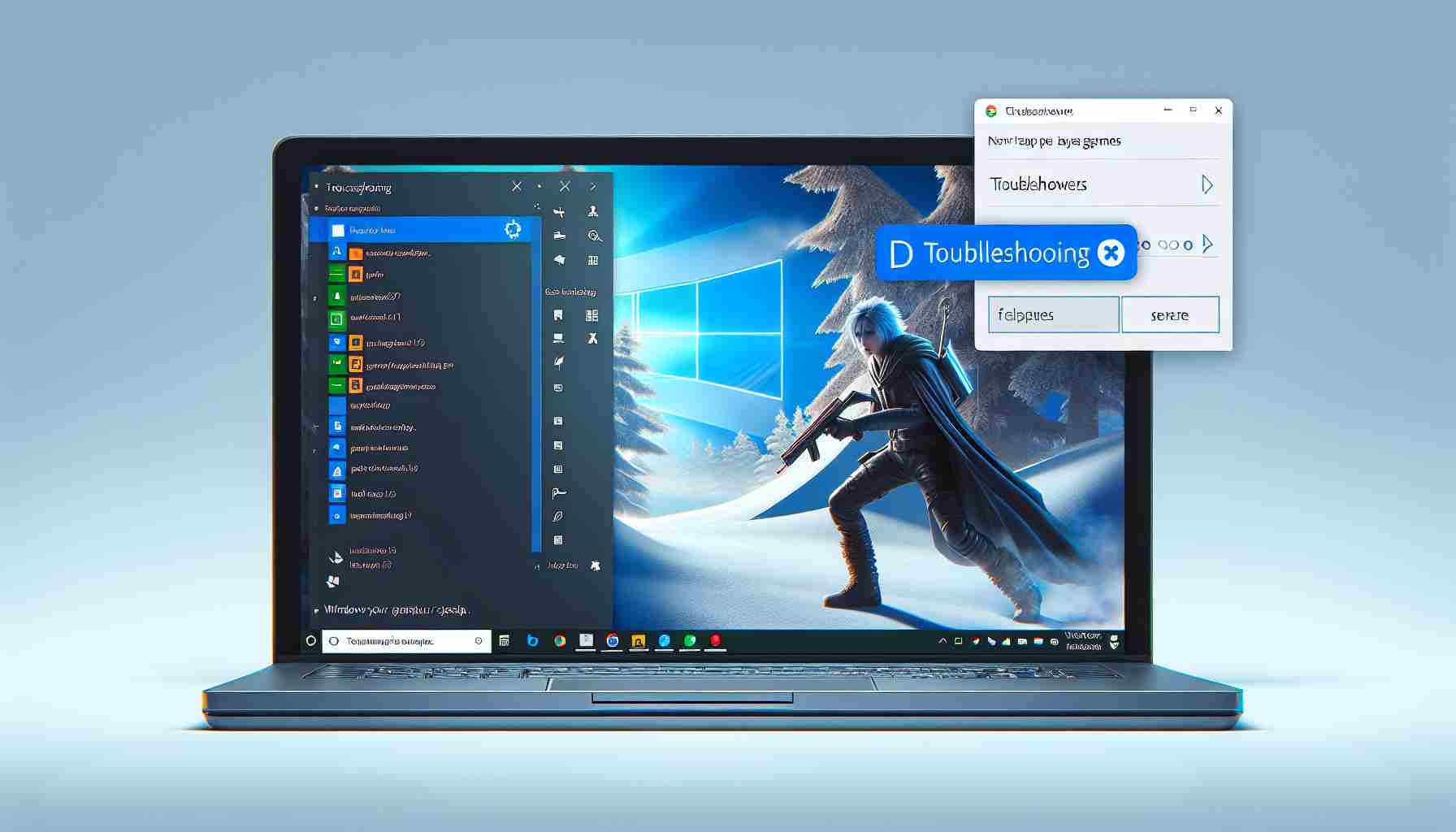Spēļu spēlēšana uz Windows datora var būt fantastiska pieredze, ja tikai ierīcei ir atbilstoši tehniskie parametri. Tomēr dažreiz spēlētāji saskaras ar problēmām, piemēram, datora atrašanos, īpaši spēlējot spēles uz Windows 11. Šajā rakstā mēs izskatīsim, kā risināt problēmu, kad dators aizlējas spēlējot uz Windows 11.
Kas izraisa datora atrašanos spēlēs uz Windows 11?
Spēlētājam viens no sliktākajiem izjūtām ir zaudēt progresu spēlē pirms saglabāšanas, jo dators sabrūk. Lielākā daļa lietotāju atsaucās uz šo problēmu savos Windows 11 datoros. Šeit ir potenciālie šīs problēmas cēloņi:
1. Nesaderīgi vai bojāti Windows atjauninājumi: Dažreiz jauns Windows atjauninājums var ieviest kļūdas vai konfliktus, kas ietekmē datora stabilitāti. Windows atjauninājumi arī var padarīt spēli nesaderīgu.
2. Bojāti grafiskās kartes draiveri (GPU): Grafiskā karte ir viens no svarīgākajiem komponentiem spēlēm. Bojāti grafiskās kartes draiveri var izraisīt datora atrašanos spēlējot.
3. Pārkaršana: Spēlēšana liek datora komponentēm strādāt maksimāli, tās sasilda. Karstums tiek atvadīts ar pūtējiem, bet, ja gaisa plūsma ir bloķēta, tas var izraisīt sistēmas pārkaršanu un atrašanos.
4. Izslēgtas funkcijas, piemēram, “Resizeable Bar” vai “Above 4G Encoding”: Resizeable Bar funkcijas iespējošana ļauj procesoram piekļūt pilnajam grafiskās kartes atmiņas apjomam. Above 4G Encoding funkcijas iespējošana ļauj mātesplātei atbalstīt vairāk nekā 4 GB grafiskās kartes atmiņu. Ja šīs funkcijas ir izslēgtas, dators var aizlēkt, spēlējot resursus prasīgas spēles.
Datora atrašanās spēlējot uz Windows 11
Tagad, kad jūs saprotat datora atrašanās cēloņus spēlējot uz Windows, iemācieties, kā atrisināt problēmu, kad jūsu Windows 11 dators aizlēcas, spēlējot.
1. Nodrošiniet pareizu ventilāciju: Spēlēšana sasilda datora komponentes, un nepieciešama adekvāta dzesēšana. Pārliecinieties, ka dators tiek izmantots relatīvi bez putekļiem un regulāri pārbaudiet grafiskās kartes pūtējus.
2. Noregulējiet ekrāna izšķirtspēju: Dažreiz konkrētam spēlim ir īpašas ekrāna izšķirtspējas prasības. Pārbaudiet spēles minimālās un maksimālās izšķirtspējas prasības un pielāgojiet savu ekrāna izšķirtspēju atbilstoši.
3. Pārinstalējiet spēļu pakalpojumus: Spēļu pakalpojumi palīdz nodrošināt pareizu spēļu darbību uz Windows. Ja spēļu pakalpojumu lietojumprogramma ir bojāta vai nav instalēta, tas var izraisīt biežas saderības problēmas vai datora atrašanos.
4. Aktivizējiet Resizeable BAR un Above 4G Encoding atbalstu: Atjauniniet savu datora BIOS/UEFI un aktivizējiet Resizeable BAR un Above 4G Encoding funkciju atbalstu, lai ļautu datoram izmantot grafiskās kartes pilnas iespējas.
5. Instalējiet vecākus grafiskās kartes draiverus: Ja jaunākā grafiskās kartes draivera versija rada problēmas, varat instalēt vecāku draivera versiju.
6. Atinstalējiet jaunāko Windows atjauninājumu: Ja jaunākais Windows atjauninājums rada problēmas ar spēlēm, varat to atinstalēt.
Pirms novērst problēmu, pārliecinieties, vai jūsu datora tehniskie parametri atbilst minimālajiem spēles prasībām.
Datora atrašanās problēmu novēršana, spēlējot uz Windows 11, ir svarīga, lai nodrošinātu raitu un apmierinošu spēļu pieredzi jūsu datorā. Ņemiet vērā, ka ikvienam problēmai var būt dažādi cēloņi, tāpēc ir svarīgi izmēģināt dažādas risinājumus, lai atrastu to, kas vislabāk darbojas jūsu datoram.
FAQ:
1. Kas izraisa datora atrašanos spēlēs uz Windows 11?
Datora atrašanās spēlēs uz Windows 11 var izraisīt nesaderīgi vai bojāti Windows atjauninājumi, defektīvi grafiskās kartes draiveri, datora pārkaršana vai izslēgtas funkcijas, piemēram, “Resizeable Bar” un “Above 4G Encoding”.
2. Kā es varu novērst datora atrašanos spēlēs uz Windows 11?
Lai novērstu datora atrašanos spēlējot uz Windows 11, varat veikt šādus pasākumus:
– Nodrošiniet pareizu ventilāciju, regulāri pārbaudot grafiskās kartes pūtējus.
– Pārbaudiet konkrētas spēles ekrāna izšķirtspējas prasības un pielāgojiet savu ekrāna izšķirtspēju atbilstoši.
– Pārinstalējiet spēļu pakalpojumus, ja tie ir bojāti vai nav instalēti.
– Aktivizējiet Resizeable BAR un Above 4G Encoding atbalstu caur BIOS/UEFI atjauninājumu.
– Instalējiet vecāku grafiskās kartes draivera versiju, ja jaunākā versija rada problēmas.
– Atinstalējiet jaunāko Windows atjauninājumu, ja tas ietekmē spēles veiktspēju.
3. Kā es varu pārbaudīt, vai mana datora tehniskie parametri atbilst minimālajām spēles prasībām?
Lai pārbaudītu, vai jūsu datora tehniskie parametri atbilst minimālajām spēles prasībām, jūs varat atrast informāciju par šīm prasībām uz oficiālās spēles mājaslapas vai spēles iepakojuma vai apraksta.
Definīcijas:
– Datora atrašanās: Datora darbības apstāšanās brīdis, kad tas neatsaucas uz lietotāja komandām.
– Grafiskās kartes draiveri: Programmas, kas nodrošina komunikāciju starp operētājsistēmu un grafisko karti, kontrolējot tās funkcionalitāti un veiktspēju.
– Pārkaršana: Situācija, kad datora komponentes sasniedz ārkārtīgi augstas temperatūras, kas var izraisīt darbības traucējumus vai samazinātu veiktspēju.
– Resizeable Bar: Funkcija, kas ļauj procesoram piekļūt pilnajai grafiskās kartes atmiņai.
– Above 4G Encoding: Funkcija, kas ļauj mātesplatei atbalstīt vairāk nekā 4 GB grafiskās kartes atmiņu.
Ieteicamais saistītais saits: Windows 11 lejupielādes lapa
The source of the article is from the blog rugbynews.at